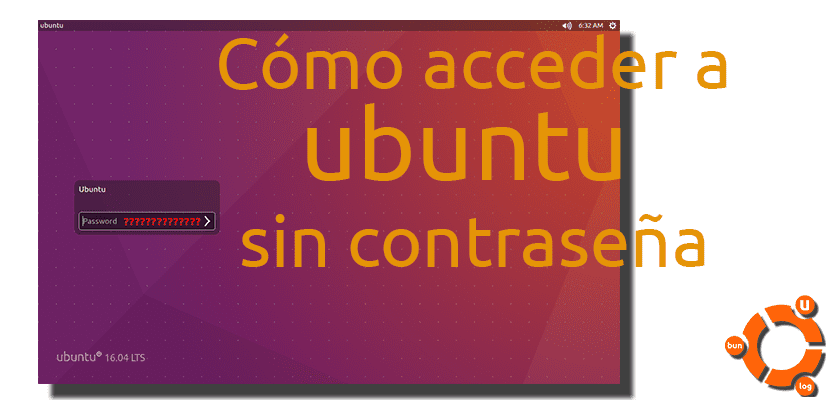
Cá nhân tôi không nhớ lần tôi sử dụng máy tính mà không có mật khẩu đăng nhập. Ngày nay, chúng ta lưu trữ tất cả các loại thông tin cá nhân trên máy tính và thiết bị di động của mình, vì vậy tốt hơn hết là chúng ta nên bảo vệ thông tin này bằng mật khẩu mà không ai ngoài chúng ta biết. Nhưng nếu chúng tôi đã quên mật khẩu này? Chà, đây có thể là một vấn đề, trừ khi bạn thực hiện các bước mà chúng tôi nêu chi tiết bên dưới và bạn có thể tìm tiến hành tìm kiếm trên internet.
Trong các hệ điều hành dựa trên Unix, chúng ta cần mật khẩu để thực hiện hầu hết mọi tác vụ. Đây là một điều tích cực, vì theo lý thuyết, hầu như không có tệp nào có quyền thực thi, nhưng phải công nhận rằng đôi khi có thể gây phiền toái khi đặt cả mật khẩu hoặc cái gì thế này. gửi, chúng ta phải ghi nhớ mật khẩu quản trị viên nếu không muốn gặp sự cố. Nhưng nếu chúng ta đã quên nó, Không phải tất cả mọi thứ đều bị mất; chúng ta có thể khôi phục nó.
Cách đặt lại mật khẩu quản trị trong Ubuntu
Các bước để làm theo là rất dễ dàng. Tôi không biết điều gì có thể xảy ra và ngoài ra, không thể truy cập máy tính của chúng tôi là điều tồi tệ nhất có thể xảy ra với chúng tôi. Nếu bạn ở trong tình huống đó, bạn chỉ cần:
- Chúng tôi khởi động lại máy tính.
- Khi vào GRUB, chúng ta nhấn phím «e» (chỉnh sửa).
- Chúng tôi đi đến dòng hạt nhân và nhập lệnh rw init = / bin / bash đằng sau dòng, sẽ như trong hình ảnh sau:
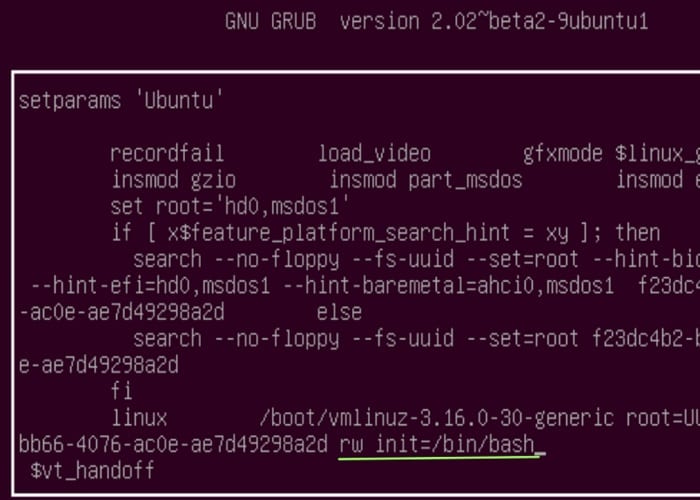
- Sau khi nhập lệnh trên, chúng ta nhấn Enter.
- Bây giờ chúng ta nhấn phím «b» (khởi động = bắt đầu).
- Lần khởi động tiếp theo, chúng ta sẽ có thể vào máy tính mà không cần mật khẩu, vì vậy bây giờ chúng ta sẽ phải tạo một mật khẩu khác. Sau khi khởi động và vào hệ thống, chúng tôi mở một thiết bị đầu cuối và viết lệnh tên người dùng passwd, nơi chúng tôi sẽ phải thay thế "Tên người dùng" bằng tên người dùng của mình (của tôi thường là Pablinux).
- Chúng tôi nhấn Enter.
- Chúng tôi giới thiệu mật khẩu mới.
- Và cuối cùng, chúng ta khởi động lại máy tính.
Tôi hy vọng bạn không bao giờ thấy mình trong tình huống mà thông tin này hữu ích cho bạn, nhưng nếu đúng như vậy, ít nhất bạn sẽ có thể truy cập vào máy tính của mình.
Thật không an toàn!
Nếu tôi nhớ không nhầm thì cũng có thể thay đổi mật khẩu từ chế độ khôi phục: https://wiki.ubuntu.com/RecoveryMode
Chúc mừng.
Tôi coi đó là một BUG Ubuntu
Chết tiệt đó là một thứ gì đó rất đơn giản ... Thật là bất an
Ngày nay, tính bảo mật của một hệ điều hành được xác định trên tất cả bởi sự khó khăn của việc hack nó mà không cần truy cập vật lý.
Để áp dụng hướng dẫn này, bạn cần có quyền truy cập vật lý vào máy tính. Và bất kể hệ điều hành nào, ai đó biết một chút khoa học máy tính và có quyền truy cập vật lý sẽ có thể xóa dữ liệu bạn có một cách dễ dàng (ai chưa sử dụng liveCD để khôi phục dữ liệu từ một máy tính bị hỏng?)
Cách duy nhất để có một hệ thống an toàn chống lại truy cập vật lý là mã hóa ổ cứng.
Và nếu nó được mã hóa, hướng dẫn này sẽ vô ích, vì bạn không thể đặt lại mật khẩu mã hóa đĩa.
Vì vậy, mặc dù nó có vẻ không an toàn, nhưng nó có rất ít tác động thực tế.
Một từ supersx là bình luận lành mạnh duy nhất tôi đọc được trong bài đăng này
Phương pháp này có cho phép tải xuống các bản cập nhật không? Tôi là một người mới về những vấn đề này. Cảm ơn.
Xin chào, máy tính của tôi có Ubuntu Mate và tôi không thể truy cập GRUB (tôi đã nhấn ESC, SHIFT, F2 khi khởi động và không có gì) Tôi không thể truy cập máy tính của mình vì tôi không sử dụng nó trong một thời gian dài và tôi không thể nhớ mật khẩu. Bạn có thể giúp tôi được không? Cảm ơn
Dòng hạt nhân diễn ra như thế nào? Tôi không thể thay đổi bất cứ điều gì